



  |   |
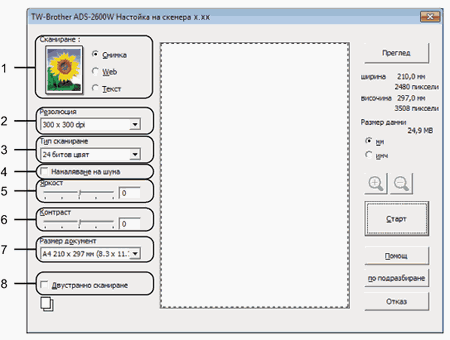
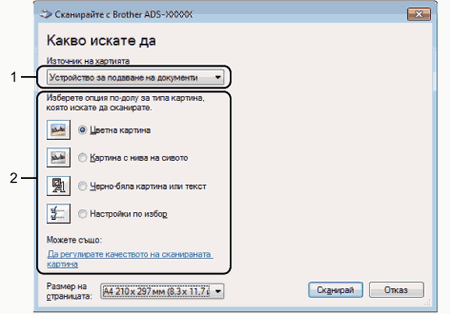
| 1. | Източник на хартията Можете да изберете само Устройство за подаване на документи. |
| 2. | Тип картина (Тип изображение) Можете да изберете Цветна картина, Картина с нива на сивото, Черно-бяла картина или текст или Настройки по избор за типа документ, който искате да сканирате. Ако искате да промените някои допълнителни настройки, щракнете върху Да регулирате качеството на сканираната картина. |
| • | Разделителна способност Можете да изберете разделителна способност на сканиране от текстовото поле Разделителна способност. По-високата резолюция използва повече памет и времето за трансфер е по-дълго, но сканираните изображения са с по-добро качество. |
| • | Яркост Регулирайте настройката (от -50 до 50), за да получите най-доброто изображение. Стойността по подразбиране 0 представлява средна стойност, която обикновено е подходяща за повечето изображения. Можете да зададете нивото на Яркост чрез изтегляне на плъзгача надясно или наляво, за да осветите или потъмните изображението. За да зададете нивото, можете също да въведете стойност в полето. Ако сканираното изображение е твърде светло, задайте по-ниско ниво на Яркост и сканирайте документа отново. Ако сканираното изображение е твърде тъмно, задайте по-високо ниво на Яркост и сканирайте документа отново. |
| • | Контраст Регулирайте настройката (от -50 до 50), за да получите най-доброто изображение. Стойността по подразбиране 0 представлява средна стойност, която обикновено е подходяща за повечето изображения. Можете да увеличите или намалите контраста чрез преместване на плъзгача надясно или наляво. Увеличаването подчертава тъмните и светли области на изображението, докато намаляването разкрива повече детайли в сивите области. За да зададете нивото на Контраст, можете да въведете и стойност в полето. |
  |   |